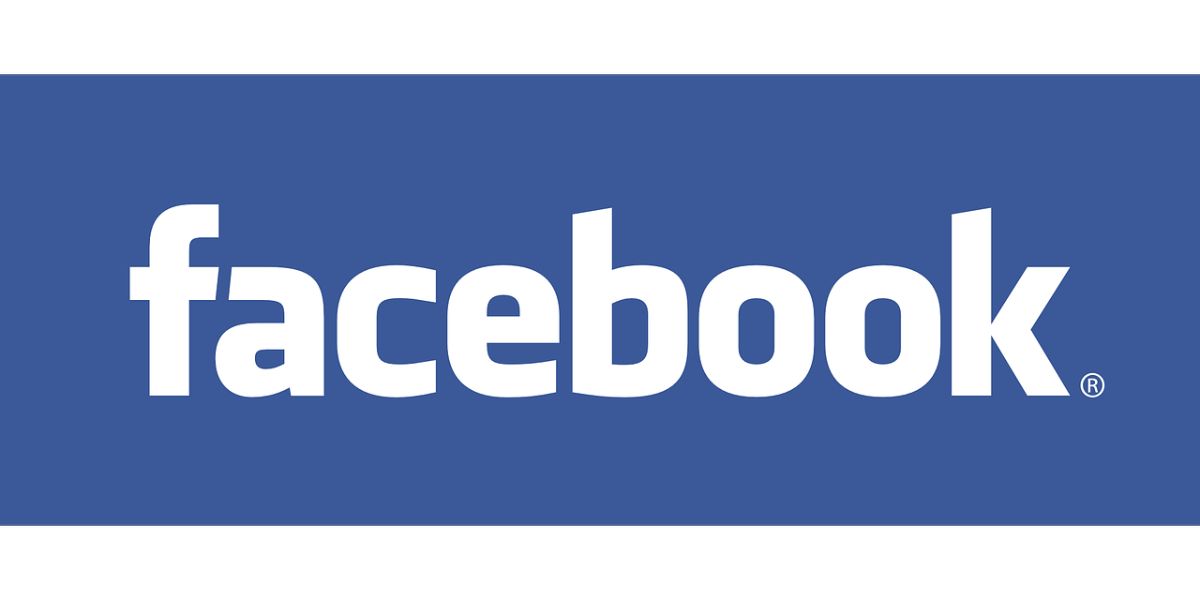
Facebook에서 누군가를 차단해야 했던 다른 사람과 최소한의 사람. 때로는 우정을 요구하는 거짓 프로필 때문일 수도 있지만 때로는 우리가 어떤 사람과 말다툼을 하거나 우리에게 상처를 주는 거짓말에 그 사람을 들켰기 때문일 수 있습니다. 시간이 지남에 따라 Facebook에서 차단 해제를 생각할 수 있지만 어떻게 해야 할까요? 차단이 그렇게 쉽나요?
다음으로 Facebook에서 차단을 해제하는 방법과 간단한 방법에 대해 알아보겠습니다. 비록 이를 위해, 차단한 사람이 있어야 하기 전에. 가세요?
자신에게 맞지 않는 프로필에 맞서 싸우는 무기인 Facebook 차단

소셜 네트워크는 훌륭한 발명품입니다. 이를 통해 우리는 수십, 수백, 수천, 수백만 명의 사람들과 접촉할 수 있습니다. 알려지거나 알려지지 않았지만 우리는 직장, 개인, 상업적인 관계로 연결되어 있습니다.
문제는 어떤 사람이 다른 사람과 사이가 나빠서 공개한 내용을 숨기고 싶을 정도로 막힐 때입니다. 다른 사람에게 바람을 피우거나 사기를 치는 데 사용되는 프로필도 마찬가지입니다. 이 모든 경우에, 차단은 진정을 위한 최선의 솔루션입니다.
차단하는 것은 매우 쉽습니다. 그 사람의 프로필을 방문하여 세 개의 가로 점을 클릭하기만 하면 됩니다. "출판물, 정보, 친구, 사진..." 메뉴 뒤 오른쪽에 표시됩니다.
그렇게 하면 작은 메뉴가 나타나고 그것이 제공하는 마지막 옵션은 차단하는 것입니다. Facebook을 누르면 그 사람이 할 수 없는 모든 것을 알려줍니다.
- 타임라인에서 게시물을 확인하세요.
- 당신을 태그.
- 당신을 초대합니다 이벤트 또는 그룹에.
- 당신에게 메시지를 보냅니다.
- 그들의 친구 목록에 당신을 추가하십시오.
친구에게서도 그녀를 제거합니다.
확인만 하면 자동으로 그 사람은 더 이상 친구 목록에 없고 더 이상 당신을 팔로우할 수 없게 됩니다(적어도 그 사람의 계정으로는).
Facebook에서 차단 해제하는 방법

사용자 프로필을 잠금 해제할 때 어떻게 하느냐에 달려 있다는 사실을 명심해야 합니다., 즉, 컴퓨터를 사용하든 모바일을 사용하든 상관 없습니다.
여기에서 두 가지 방법으로 수행하는 단계를 알려 드리겠습니다. 가장 편안한 방법을 선택하기만 하면 됩니다.
컴퓨터에서 Facebook 차단 해제
일반적으로 가장 하기 쉽기 때문에 먼저 컴퓨터부터 시작하겠습니다. 그리고 빨리. 그것을 위해, 당신은 당신의 페이스 북을 입력해야합니다. 이를 수행하는 가장 쉬운 방법은 프로필로 이동하는 것이지만 실제로는 기본 페이지에서도 프로필로 이동할 수 있습니다.
무엇을 찾아야 합니까? 오른쪽 상단에 작은 날짜. 그녀에서 작은 메뉴가 표시되며 설정 및 개인 정보를 선택해야 합니다..
클릭하면 새창이 뜨는데 여기 왼쪽 메뉴에서 설정으로 이동해야 합니다. 다시 다른 페이지가 열리고 잠금 옵션을 찾아야 합니다.. 예, 차단을 해제할 예정이지만 이를 위해서는 차단된 프로필이 있어야 합니다.
당신이 그것을 줄 때, 당신은 당신이 차단한 사람들의 목록을 얻을 것입니다.
자, Facebook에서 차단 해제하려는 항목만 찾으면 됩니다. 이름 옆에 있는 잠금 해제라는 단어를 누릅니다.
모바일에서 잠금 해제
Facebook 앱을 자주 사용하는 경우 해당 앱으로 잠금을 해제하고 싶을 것입니다. 그렇다면 취해야 할 단계는 다음과 같습니다.
- 프로필 사진을 주세요 또한 세 개의 가로 줄무늬가 있는 작은 아이콘이 있습니다. 그러면 다른 화면으로 이동합니다.
- 여기에, 설정 및 개인 정보가 표시될 때까지 아래로 스크롤합니다.. 누르면 또 다른 작은 메뉴가 나타납니다. 설정을 클릭하십시오.
- 구성 내에서 여러 섹션을 찾을 수 있습니다. 하지만 정말 당신은프로필 설정을 눌러야 합니다..
- 를 누르면 새 메뉴가 나타나고 제공되는 옵션 중에서 블록이 나타납니다. 누르다.
- 차단한 사람들의 목록이 표시되고 당신이해야 할 일은 그 사람을 찾는 것입니다 또는 "잠금 해제"하고 싶은 사람들의 프로필 오른쪽 옆에 있는 "잠금 해제" 버튼을 누르십시오.
회사 페이지에서 누군가의 차단을 해제하려면 어떻게 합니까?
개인 프로필이 아닌 회사 페이지에서 차단을 수행했을 수 있습니다. 귀하와 귀하의 제품, 스팸 메시지 등을 공격하는 사람들 차단 결정을 내려야 했던 몇 가지 이유가 있을 수 있습니다. 하지만 잠금을 해제하고 싶다면 어떻게 해야 할까요?
이를 위해, 당신은 당신의 페이스 북 페이지로 이동해야합니다. 아시다시피 모든 페이지에는 설정 버튼이 있습니다. 누르다.
왼쪽 열에 '사람 및 기타 페이지'라는 섹션이 있습니다.. 내 페이지를 좋아하는 사람, 나를 팔로우하는 사람 등의 목록을 보는 데 사용됩니다. 그러나 여기에서도 여러분이 만든 블록을 찾을 수 있습니다.
차단 해제하려는 사용자를 선택하면, 오른쪽과 상단에 작은 바퀴가 나타납니다. 거기에서 잠금을 해제할 수 있습니다.
이것이 원하는 작업인지 확인하고 다시 활성화됩니다.
누군가를 차단 해제하면 어떻게 되나요?

아시다시피 차단된 사람은 귀하에게 연락할 수 없습니다.. 여기에는 메시지뿐만 아니라 프로필을 볼 수 있는 권한도 포함됩니다.
즉, Facebook에서 차단을 해제하면 당신은 그가 당신의 출판물을 보고, 당신의 친구가 되고, 당신에게 메시지를 보낼 수 있도록 허용할 것입니다.등
잠금을 해제한 후 마음이 바뀌었다면 다시 차단하려면 48시간을 기다려야 합니다..
물론, 우리는 당신이 그것을 차단할 때와 잠금을 해제할 때 모두, 사용자는 알림을 받지 않습니다. 즉, 사용자는 어떤 유형의 알림도 받지 않습니다.. 차단 또는 차단 해제되었는지 알 수 있는 유일한 방법은 프로필로 이동하는 것입니다. 찾으면 잠금이 해제됩니다. 그렇지 않은 경우 차단되었음을 알 수 있습니다.
Facebook에서 차단을 해제하는 방법이 명확합니까?